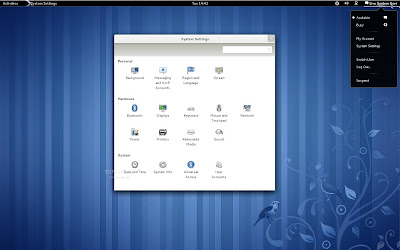Setelah sebelumnya saya memposting cara Install Gnome Shell, Pada postingan kali ini Saya akan memperkenalkan 15 Tema Gnome Shell terbaik yang dapat diinstal dan dijalankan pada Ubuntu 12.04 (Precise Pangolin). Jika Anda belum menginstall Gnome Shell silahkan install terlebih dahulu.
Perlu Anda ketahui bahwa sebagian besar tema ini hanya bekerja dengan Gnome Shell (3.4, 3.6, dll). Untuk mengaktifkan tema-tema di bawah ini pada Ubuntu, Anda perlu menginstall Gnome Tweak Tool dengan perintah berikut ini:
sudo apt-get install -y gnome-tweak-tool
Kemudian tambahkan PPA untuk menginstal tema-temanya:
sudo add-apt-repository ppa:upubuntu-com/shell
sudo apt-get update
1. Switch (Gnome Shell 3.4)

sudo apt-get install switch-theme2. Gela (Gnome Shell 3.4)

sudo apt-get install gela-theme3. Mountain Shell (3.4)

sudo apt-get install mountain-shell4. LM-Club (Gnome Shell 3.4 & GTK3)

sudo apt-get install lm-club-theme5. Elegance Colours (Gnome Shell 3.6)

sudo add-apt-repository ppa:satyajit-happy/themes6. Metal X (Gnome 3.4)
sudo apt-get update
sudo apt-get install gnome-shell-theme-elegance-colors

sudo apt-get install gs-metalx7. Helios (Gnome Shell 3.4.2 dan Cinnamon 1.4)

sudo apt-get install gs-helios8. Energreen (Gnome 3.4 & GTK3)

sudo apt-get install energreen-theme9. ACID (Gnome-Shell 3.4)

sudo apt-get install gs-acid10. Contrail

sudo apt-get install gs-contrail
11. Nocturnal (Gnome Shell 3.4 & Cinnamon 1.4)

sudo apt-get install gs-nocturnal
12. GrayRevenge

sudo apt-get install gs-grayrevenge
13. Mictlan (Gnome 3.4 & Cinnamon 1.4)

sudo apt-get install gs-mictlan
14. Light Dark Balance (Gnome Shell - Cinnamon - GTK2/3)

sudo apt-get install light-dark-balance-theme
15. Majestic Reloaded (Gnome Shell - Cinnamon - GTK2/3)

sudo apt-get install majestic-reloaded-theme
Itulah beberapa tema Gnome Shell yang dapat saya bagikan hari ini, Semoga bermanfaat.
sumber : http://smilepedia.blogspot.com/2012/09/15-tema-gnome-shell-untuk-ubuntu-1204.html